아이폰의 메시지 앱에서 사진을 첨부해 전송하고 필요 없는 이미지는 삭제하며 메시지를 관리할 수 있다. 장기간 보관하는 메시지의 경우 이미지를 따로 다운로드하여 보관하거나, 용량이 큰 이미지만 삭제하면서 대화를 보존할 수 있다.


이미지를 첨부하려면 새로운 메시지에서 + 버튼을 탭하고 메뉴에서 사진 선택.

사진의 최근 항목에서 사진을 추가할 수 있다. 앨범이나 동영상만 따로 선택하고 싶다면 화면의 메뉴 버튼을 탭하거나 사진 화면의 하단에서 위로 스와이프 해서 다른 앨범을 지정한다.


앨범을 선택하면 사진에 대한 위치와 캡션을 추가하나, 제외할 수 있는 옵션이 있다.

메시지에 추가하기 전 개별 사진을 탭해서 마크업 하거나, 편집할 수 있다.
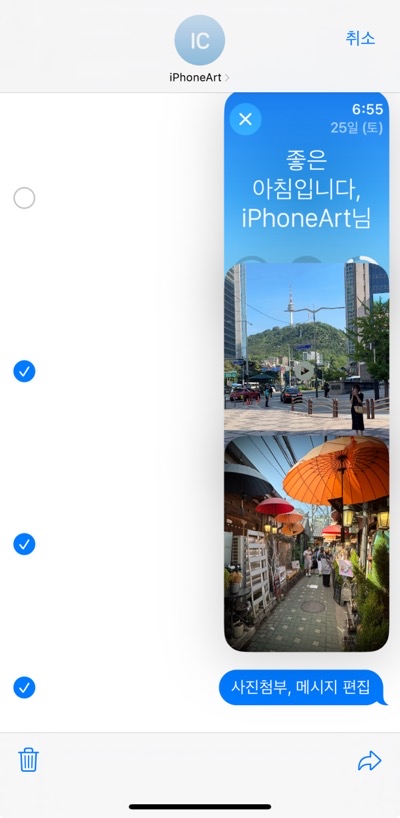
개별 메시지 삭제는 메시지 목록에서 제스처로 하는 것이 가장 편리하다.
여기서는 대화 중의 메시지 삭제와 다중 선택 삭제 하는 방법이다. 사진을 롱탭 해서 드롭다운 메뉴가 나타나면 더보기 탭, 이제 사진을 여러개 선택해서 삭제할 수 있다. 실수로 삭제 했다면 메시지 필터- 최근 삭제된 항목에서 복구할 수 있다.
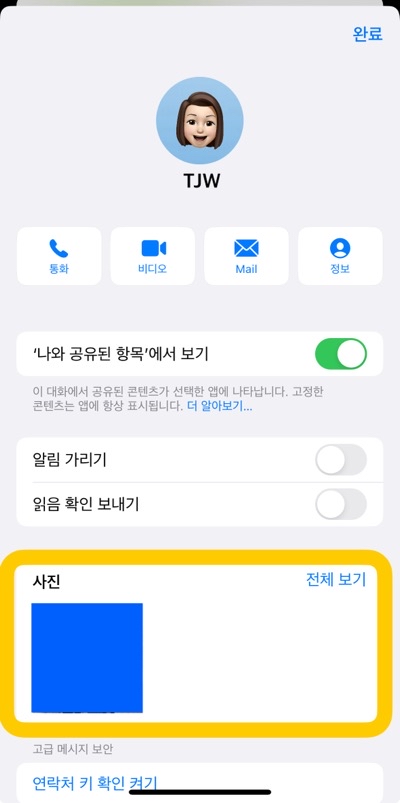
특정인과의 대화 첨부파일 관리: 상대방 프로필을 탭해서 공유한 전체 이미지를 볼 수 있다. 전체 보기에서 사진을 선택해 다중 저장과 삭제를 관리할 수 있다.
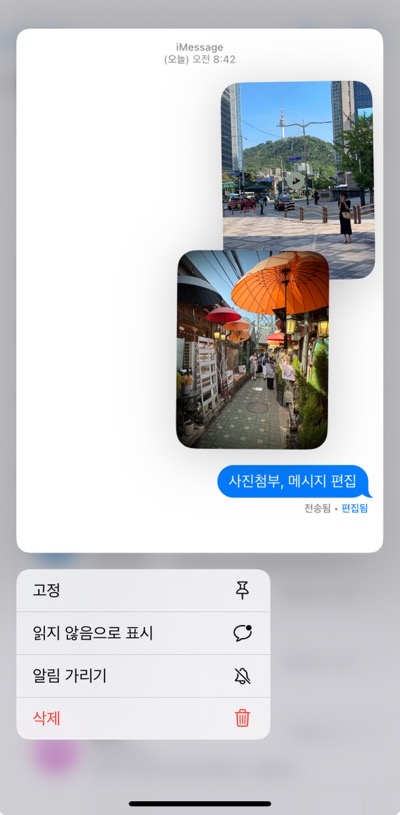
메시지 목록 대화 삭제: 개별 메시지를 롱 탭 후 드롭다운 메뉴에서 메시지 삭제도 가능하다. 항목 스와이프 삭제는 메시지 내용을 확인할 필요가 없는 항목 삭제에 편리하고, 롱 탭은 최근 대화 몇 개는 확인하고 삭제할 수 있다. 삭제하면 같은 애플 ID로 로그인된 모든 기기에서 삭제한다.
메시지 자동으로 삭제하기
설정 메시지-메시지 유지-30일/일년/계속 중 저장 기간을 선택할 수 있다.
관련리뷰
'iOS 사용법 Tips & Tricks' 카테고리의 다른 글
| 시력보호를 위한 아이폰의 화면 주시 거리 기능 (0) | 2024.06.07 |
|---|---|
| 아이폰 연락처의 사람들의 관계를 만들고 활용하는 방법 (0) | 2024.06.05 |
| 아이폰 화면 속 화면, 페이스타임 (0) | 2024.06.03 |
| 아이폰 아이메시지 전송취소와 대화 편집 (0) | 2024.05.31 |
| 아이폰 천지인 키보드, 10키 설정 (0) | 2024.05.30 |
| 아이폰 메시지 차단 (0) | 2024.05.29 |
| 아이폰의 텍스트 편집 핵심 팁 (0) | 2024.05.28 |